远程桌面远程桌面协议(rdp)
远程桌面协议(RDP)介绍收藏
远程桌面协议(RDP)允许您远程访问计算机。多年来它免除了许多系统管理操作无疑是一项非常有用的技术。 RDP长期以来一直提供远程访问支持而且越来越好。该协议于1998年在Windows NT 4.0 Terminal Server Edition(TSE)中引入 自此以后几乎在Windows®的每个发行版本中都有所改进。
从Windows 2000开始几乎任何人都可以轻松地远程访问服务器系统 因为终端服务已作为可选的Windows组件引入并且可以对其进行配置 因此您可以将系统用作实际的终端服务器或用作我们现在所说的远程桌面。Windows Server®2003和WindowsXP提供本机远程桌面功能允许您像在本地进行控制一样控制系统。现在我每天都使用远程桌面远程访问我的家庭PC和服务器及使用Media Center Extender。
Windows XP和更高版本的Windows中增加了远程协助远程协助可提供与远程桌面相似的体验但远程协助是专门为本地用户向远程用户请求协助而设计的。随着远程访问支持的不断演变Windows Vista®现在允许远程用户提供远程协助(如果组策略允许)。
正如您会看到的远程桌面将此强大的功能提升到了一个全新的级别您会感激它提供的一切。 当然远程桌面存在一些限制但同样具有许多优点。让我们看一看这两方面。
优点、缺点以及绝妙之处
对于Windows XP(Media Center Edition除外)主要限制是每次只能登录一个交互式用户。当Windows XP中的快速用户切换允许登录多个用户时无论这些用户对于PC是本地用户还是远程用户只有一个用户可以交互地使用鼠标或键盘。对于WindowsServer版本(不作为终端服务器运行)可以一次连接两个远程桌面会话。要在Windows Server 2003中通过远程桌面连接到实际控制台会话您需要使用可选参数/console启动终端服务客户端应用程序(MSTSC.exe)。控制台会话非常重要 因为一些较早的应用程序由于设计不合理未考虑终端服务会话常常会仅在控制台会话(会话0)上弹出一些对话框。图1显示了在一位Windows Server 2003上登录到控制台会话的用户。Windows XP和Windows Server2003远程桌面将强制执行授权以确保只允许一定数量的用户交互式
登录。
图1登录到会话0
此外 网络带宽和组策略都可能影响远程桌面体验。WindowsXP能够提供高达24位的分辨率以及对声音、本地打印机、磁盘和用于剪切和粘贴的剪贴板的重定向。根据远程桌面绘制屏幕的方式从远程会话中删除图形元素(主题、背景等等)能够显著增加可用网络带宽 因而会话可以更迅速地对用户做出响应。Windows Vista在此基础上增添了32位分辨率和对更多设备的重定向。
请注意在带宽不足的情况下某些操作(例如占用大量图形资源的操作)甚至对于最佳的远程桌面会话也是一种挑战 因此请做出相应的规划。
Windows Vista新增功能
Windows Vista对远程桌面进行了非常重要的更改。正如之前我提到的 32位显示器分辨率以及字体平滑是一些最明显的变化。相关的增强功能是能够通过使用/span命令启动终端服务客户端跨多个显示器运行Windows Vista会话。请注意 /span仅与Windows Vista远程主机系统配合使用要求各显示器具有相同的客户端分辨率并且要求对齐显示器。这种扩展的工作原理是将远程系统(客户端)视为一个大型显示器。这意味着最大化应用程序可能导致预想不到的影响其中包括必须由用户移动的放在不便位置的对话框。
此外如果要进行连接的客户端是Windows Vista客户端远程系统是Windows Vista系统则您可以在Windows Aero™Glass模式下运行远程会话的用户界面(只要本地系统支持Aero Glass即可即使远程系统不支持也无妨)。这要归因于Windows远程桌面
的重新构建在客户端系统(如果该客户端是Windows Vista)上执行大部分Window管理操作从而在减少带宽使用的同时改善了用户体验。
Windows Vista还提供了一个重要的安全增强功能即网络级别身份验证(N LA)。 N LA可以帮助您防止中间人攻击在这样的攻击中恶意用户会欺骗您正在连接的信任服务器。 N LA还通过不启动全局Windows用户界面进行身份验证改善了身份验证体验最大程度地降低了对远程系统的影响并降低了对拒绝服务攻击的敏感性。NLA要求在客户端和远程系统上都安装Windows Vista。图2显示了如何通过RDP6.0客户端指定是否强制执行身份验证是否发出警告或者到底是否需要身份验证。请注意如果您要连接到的远程系统运行的是早于Windows Vista的Windows版本则要确保至少为该连接设置了警告;否则连接会失败。
图2高级连接首选项
设备支持重定向您就可以重定向包括智能卡在内的多种新型设备。其他设备类型可由其供应商支持。
Windows Vista还可以通过RDP 6.0客户端支持网关服务器。这允许用户通过Internet无缝连接到工作着的系统而不需要VPN连接或任何第三方软件。图3显示了终端服务网关服务器设置。您可以认为网关服务器与VPN类似不需要除RDP6.0客户端软件之外的任何特殊客户端软件(不需要VPN设置或专有软件)。
图3终端服务网关服务器设置
Windows Vista还包括新功能RemoteApp™的基础结构。以下是RemoteApp的功能。远程桌面通常允许您连接到整个Windows会话。但是假设您只对运行Microsoft®Word或Microsoft PowerPoint®感兴趣。 RemoteApp提供了可以实现这一目的的功能。用于启用可靠的应用程序共享的方案也将在Windows Server 2008中启用。
此外Windows Vista中增添了对Windows Desktop SharingAPI的新支持允许发布共享的协作应用程序。Microsoft TerminalServer团队在blogs.msdn.com/ts/ archive/2007/03/23/writing-a-desktop-sharing-appl ication.aspx中提供的示例应用程序说明了Windows Desktop Sharing API的工作原理。
Windows Vista及其以后的版本中需要记住的一个重要更改是
行尽管是以非交互方式运行)与交互式用户之间的交互。它还允许减小由Windows Vista中的高度特权服务和交互式用户带来的攻击
发生行为错误。
在哪里找到远程桌面
关于远程桌面要记住的一个关键问题是在哪里可以完全使用它。正如Windows Server 2003的各种版本一样Windows XPProfessional、 Media Center Edition和Tablet PC Edition中都包含远程桌面功能。Windows Vista的Business、 Enterprise和Ultimate版本中也都包含远程桌面功能。Windows的HomeEdition(包括Windows XP Home Edition和Windows Vista的所有Home Edition)都不提供远程桌面功能。
终端服务客户端
您可以在go.microsoft.com/fwl ink/?LinkId=91612找到新的
RDP 6.0客户端。如上所述客户端包括连接到RDP 6.0(WindowsVista或Windows Server 2008)系统所需的所有功能。
图4显示了RDP 6.0客户端。MSTSC中的一项重大改进是能够缓存凭据(如果从Windows Vista连接到Windows Vista或Windows Server 2008)甚至单一登录(SSO)也可以通过组策略受支持。
图4RDP6.0客户端
MSTSC.exe的6.0版本具有大量命令行参数已在下面列出。让我们依次看一看每个参数。mstsc[] [/v:
[/console] [/f[ul lscreen]] [/w:] [/h:]
[/publ ic] | [/span] [/edit "connection fi le"] [/migrate] [/?]
/v:
/console允许您连接到早期版本的Windows的控制台会话。此设置不适用于Windows Vista或Windows Server 2008。
/f以全屏模式启动远程桌面连接。
/w:指定远程桌面连接窗口的宽度。
/h:指定远程桌面窗口的高度。
/publ ic以公用模式运行远程桌面连接。在公用模式下 RDP客户端不会将任何数据缓存到本地系统。例如从会议中心的某个系统连接到企业服务器时使用公用模式。
终端服务的更多神奇功能
您可能不熟悉其他两项使用终端服务组件表现其神奇功能的Microsoft技术。Windows XP和Windows Vista中的快速用户切换通过允许多个用户登录到同一系统但用户上下文之间的快速切换不会强制任何用户注销来工作。Windows Media Center Edition(和Windows Vista)是在此基础结构的基础上构建的允许MediaCenter Extender(实际是带有音频/视频呈现技术和编码解码器的瘦客户端终端)通过有线或无线连接在电视机上远程登录并呈现MediaCenter体验。在Windows XP中这两个通常都是非业务相关方案因为二者都需要系统不加入域并且已启用快速用户切换。请记住在Windows Vista产品版本中为企业提供了这两者不过这种使用情况不是企业的实际主流 因此我在此不会对其进行过于详细的介绍。
/span使远程桌面的宽度和高度与本地虚拟桌面相匹配如有必要扩展到多个显示器。请注意所有显示器都必须具有相同的高度并且并行排列。
/edit打开指定的.rdp连接文件进行编辑。 RDP文件用于存储特定远程系统的连接信息。
创建的旧连接文件移动到
使用终端服务ActiveX® 控件以及使用下面介绍的TSMMC.msc时还将提供MSTSC客户端中的许多增强功能用于从同一控制台连接到多个系统。
Windows Server 2008新增功能
除了Windows Vista 中已经提到的所有功能和变化外Windows Server 2008还包括自己的远程桌面功能 TerminalServices Web Access和Terminal Services Easy Print。
TS Web Access允许用户使用Web浏览器查看已经作为
您可以认为这是与SoftGrid应用程序虚拟化体验(我在上个月的有关Microsoft桌面优化包的专栏文章中提到过)相似的一种体验在该体验中用户可以轻松地启动应用程序而无需任何本地安装的软件。密切关注未来几年以了解使用SoftGrid与使用终端服务技术比较的情况将非常有趣。
具有其他任何打印机驱动程序也无需任何用户交互性操作来安装该设备。如果存在本地打印机则它可以像在本地一样在远程系统
Services 6.1客户端并且安装了Microsoft .NET Framework 3.0SP1。这两项功能预计在发布Windows Server 2008后不久推出。
使用远程桌面的技巧
正如我之前提到的我每天都使用远程桌面确切地说是远程桌面Microsoft管理控制台(MMC)。在此通过将远程系统添加为节点您可以从同一用户界面快捷轻松地在多个系统之间切换。图5展示了MMC的大致体验。 MMC管理单元是Windows Server2003 管理工具包的一部分 其最新版本可从go.microsoft.com/fwl ink/?LinkId=91685获得。
图5MMC页
我无意中发现了有关剪切和粘贴的另一个有趣的技巧。跨客户端和服务器实现剪切和粘贴是Windows XP的新功能。为了使用此功能客户端和服务器必须都运行Windows XP并且剪贴板必须重定向(请参见图6)。 当为连接启用剪贴板重定向后WindowsVista客户端还支持剪切和粘贴。
图6本地资源设置
特别要注意的是 您可能需要键盘快捷方式(如Ctrl+Alt+Delete)请不要将这些快捷方式通过缆线传输到远程系统它们只在本地系统上起作用。要将Ctrl+Alt+Delete发送到远程系统请在客户端上按Ctrl+Alt+End。
最后我建议您定期访问Microsoft终端服务团队的博客 网址为blogs.msdn.com/ts。我是这样做的。
从个人角度来讲我发现远程桌面和终端服务使我的生活更加轻松如果没有它们我的生活将难以想象。我希望此文能使您深入了解RDP 6.0客户端以及Windows Vista和Windows Server2008中的一些新功能。
本文来自 CSDN 博客 转载请标明 出处 http://blog.csdn.net/WAST/archive/2007/09/06/1774786.aspx
快云科技:香港沙田CN2云服务器低至29元/月起;美国高防弹性云/洛杉矶CUVIP低至33.6元/月起
快云科技怎么样?快云科技是一家成立于2020年的新起国内主机商,资质齐全 持有IDC ICP ISP等正规商家。云服务器网(yuntue.com)小编之前已经介绍过很多快云科技的香港及美国云服务器了,这次再介绍一下新的优惠方案。目前,香港云沙田CN2云服务器低至29元/月起;美国超防弹性云/洛杉矶CUVIP低至33.6元/月起。快云科技的云主机架构采用KVM虚拟化技术,全盘SSD硬盘,RAID10...
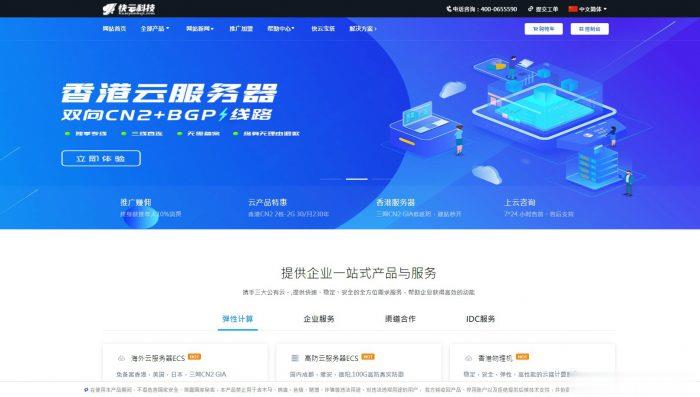
Webhosting24:$1.48/月起,日本东京NTT直连/AMD Ryzen 高性能VPS/美国洛杉矶5950X平台大流量VPS/1Gbps端口/
Webhosting24宣布自7月1日起开始对日本机房的VPS进行NVMe和流量大升级,几乎是翻倍了硬盘和流量,价格依旧不变。目前来看,日本VPS国内过去走的是NTT直连,服务器托管机房应该是CDN77*(也就是datapacket.com),加上高性能平台(AMD Ryzen 9 3900X+NVMe),还是有相当大的性价比的。此外在6月30日,又新增了洛杉矶机房,CPU为AMD Ryzen 9...
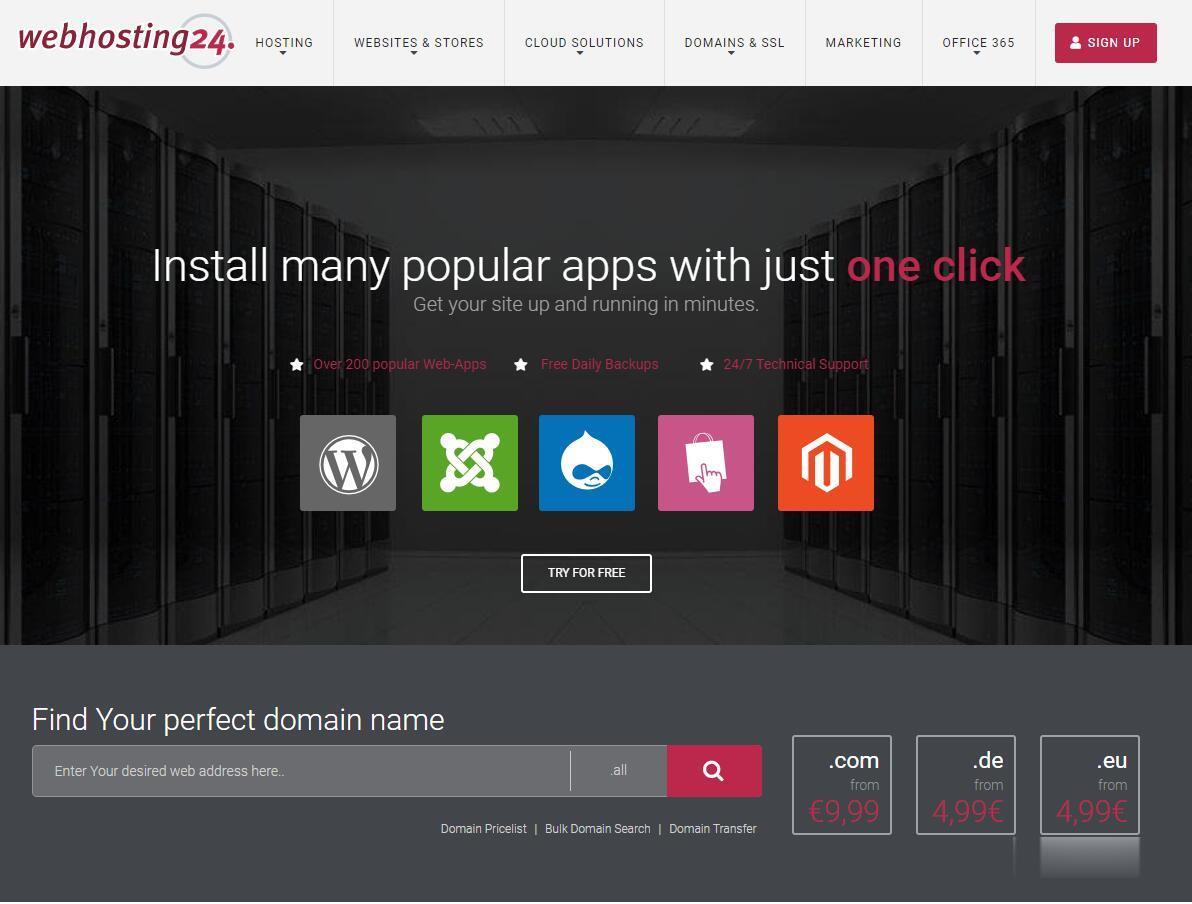
RackNerd 2022春节促销提供三款年付套餐 低至年付10.88美元
RackNerd 商家我们应该是比较熟悉的商家,速度一般,但是人家便宜且可选机房也是比较多的,较多集中在美国机房。包括前面的新年元旦促销的时候有提供年付10美元左右的方案,实际上RackNerd商家的营销策略也是如此,每逢节日都有活动,配置简单变化,价格基本差不多,所以我们网友看到没有必要囤货,有需要就选择。RackNerd 商家这次2022农历新年也是有几款年付套餐。低至RackNerd VPS...
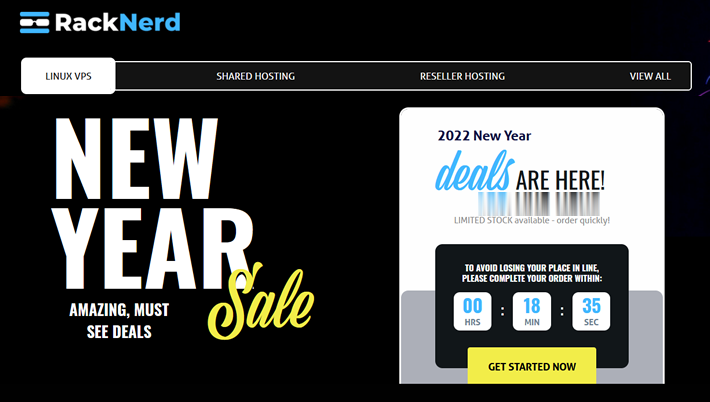
-
ip购买买一个电信的固定IP多少钱啊?中老铁路地铁路是怎么造的?是钻地吗?7788k.comwww.8855k.com是个什么网站同ip网站同IP网站9个越来越多,为什么?同ip网站一个域名能对应多个IP吗seo优化工具seo优化软件有哪些?www.haole012.com012qq.com真的假的抓站工具一起来捉妖神行抓妖辅助工具都有哪些?杨丽晓博客杨丽晓今年高考了吗?33tutu.comDnf绝望100鬼泣怎么过